Forfatter:
Gregory Harris
Oprettelsesdato:
9 April 2021
Opdateringsdato:
1 Juli 2024
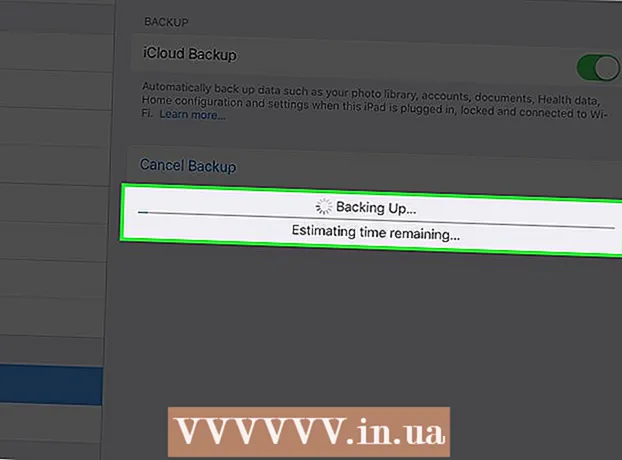
Indhold
I denne artikel vil vi vise dig, hvordan du sikkerhedskopierer iPad -data ved hjælp af iTunes eller iCloud.
Trin
Metode 1 af 2: Brug af iTunes
 1 Start iTunes på din computer. Klik på ikonet for flerfarvet musiknote.
1 Start iTunes på din computer. Klik på ikonet for flerfarvet musiknote. - Hvis der åbnes et vindue, hvor du bliver bedt om at opdatere iTunes, skal du gøre det og derefter genstarte din computer.
 2 Tilslut iPad til din computer. For at gøre dette skal du sætte det store stik til tablet -opladningskablet i en USB -port på din computer og det lille stik i iPad -opladningsporten.
2 Tilslut iPad til din computer. For at gøre dette skal du sætte det store stik til tablet -opladningskablet i en USB -port på din computer og det lille stik i iPad -opladningsporten. - Vi anbefaler at bruge det ladekabel, der fulgte med din tablet (selvom et kompatibelt kabel kan bruges).
 3 Klik på det iPhone-formede ikon. Du finder det i øverste venstre hjørne af iTunes -vinduet (over og til højre for sidebjælken Musik).
3 Klik på det iPhone-formede ikon. Du finder det i øverste venstre hjørne af iTunes -vinduet (over og til højre for sidebjælken Musik).  4 Klik på Opret kopi. Det er i sektionen Sikkerhedskopier i midten af siden. Processen med at kopiere iPad -dataene til din computer begynder.
4 Klik på Opret kopi. Det er i sektionen Sikkerhedskopier i midten af siden. Processen med at kopiere iPad -dataene til din computer begynder.  5 Afbryd iPad, når sikkerhedskopieringen er fuldført. Du kan følge procesens forløb på statuslinjen øverst i iTunes -vinduet; når processen er afsluttet, forsvinder indikatoren.
5 Afbryd iPad, når sikkerhedskopieringen er fuldført. Du kan følge procesens forløb på statuslinjen øverst i iTunes -vinduet; når processen er afsluttet, forsvinder indikatoren. - Sikkerhedskopieringen kan tage 60 minutter afhængigt af datamængden.
Metode 2 af 2: Brug af iCloud
 1 Start appen Indstillinger på iPad. Tryk på det tandhjulsformede ikon på startskærmen.
1 Start appen Indstillinger på iPad. Tryk på det tandhjulsformede ikon på startskærmen. - Hvis du har standard iCloud -lagring, og din iPad har mere end 5 GB data, kan du ikke sikkerhedskopiere.

Luigi Oppido
Computertekniker Luigi Oppido er ejer og tekniker af Pleasure Point Computers, et computerreparationsfirma i Santa Cruz, Californien. Har over 25 års erfaring med computerreparation, opdatering, datagendannelse og fjernelse af virus. Han har også udsendt Computer Man Show i over to år! på KSCO i det centrale Californien. Luigi Oppido
Luigi Oppido
Computer teknikerHvis du ikke har en computer, skal du oprette en iCloud -sikkerhedskopi. Standard iCloud -lagerkapacitet er 5 GB. Denne kapacitet vil blive brugt, hvis du sikkerhedskopierer dine fotos, men kapaciteten vil ikke blive brugt, hvis du kopierer kontakter, noter og e -mails til boksen. Lagerkapaciteten kan også øges mod et gebyr. Hvis du har en computer, skal du sikkerhedskopiere den gratis med iTunes.
 2 Rul ned, og tryk på iCloud. Det er midt på indstillingssiden.
2 Rul ned, og tryk på iCloud. Det er midt på indstillingssiden.  3 Rul ned, og tryk på Backup. Det er tæt på bunden af siden.
3 Rul ned, og tryk på Backup. Det er tæt på bunden af siden. - Hvis du ikke er logget ind endnu, skal du indtaste din Apple ID -e -mail -adresse og adgangskode, og derefter klikke på OK.
 4 Flyt skyderen ved siden af iCloud Copy til højre. Det bliver grønt, hvilket betyder, at iPad'en er klar til at blive sikkerhedskopieret ved hjælp af iCloud.
4 Flyt skyderen ved siden af iCloud Copy til højre. Det bliver grønt, hvilket betyder, at iPad'en er klar til at blive sikkerhedskopieret ved hjælp af iCloud.  5 Tryk på OK.
5 Tryk på OK. 6 Klik på Opret kopi. Det er nederst på skærmen. Hvis iPad er forbundet til et trådløst netværk, hvis du er logget ind, og hvis der er nok ledig plads i iCloud, starter backupprocessen.
6 Klik på Opret kopi. Det er nederst på skærmen. Hvis iPad er forbundet til et trådløst netværk, hvis du er logget ind, og hvis der er nok ledig plads i iCloud, starter backupprocessen.  7 Vent på, at kopieringsprocessen er fuldført. Det vil tage fra et minut til en halv time, afhængigt af den samlede mængde sikkerhedskopierede data og hastigheden på din internetforbindelse.
7 Vent på, at kopieringsprocessen er fuldført. Det vil tage fra et minut til en halv time, afhængigt af den samlede mængde sikkerhedskopierede data og hastigheden på din internetforbindelse.
Tips
- ICloud -sikkerhedskopien starter kun, hvis iPad'en er tilsluttet en strømkilde og trådløs.
Advarsler
- Hvis din iCloud -kapacitet ikke er nok, skal du bruge iTunes til at sikkerhedskopiere den.



